Госуслуги для ип что есть полезного

«Личный кабинет» ИП и юрлица на портале «Госуслуги» упрощает процесс взаимодействия вашего предприятия с органами власти. Через него можно заказать государственные и муниципальные услуги, записаться на прием в ведомство, оплатить налоги и госпошлины, получить информацию о планируемых и текущих проверках контрольно-надзорных органов.

Зачем нужен «Личный кабинет» юрлица или ИП на портале «Госуслуги».
Иллюстрация: архив портала gosuslugi.ru
В «Личный кабинет» также можно внести данные о предприятии, его сотрудниках и предоставить некоторым из них доступ к различным информационным системам через Единую систему идентификации и аутентификации (ЕСИА) — на ее основе работает портал «Госуслуги».
Также учетная запись портала «Госулсуги» позволяет войти в «Личные кабинеты» на сайтах разных государственных учреждений — Федеральной налоговой службы РФ, Пенсионного фонда РФ, Федерального фонда социального страхования РФ и других.
В учетную запись юрлица и ИП можно добавить транспорт предприятия и получать информацию о штрафах ГИБДД.
Юридические лица могут внести в «Личный кабинет» данные о своих филиалах.
Как устроен «Личный кабинет» ИП и юрлица на портале «Госуслуги»?
На главной странице «Личного кабинета» (вкладка «Обзор») есть несколько разделов: «Общая информация» (сведения о предприятии), «Транспорт и вождение», «Контрольно-надзорная деятельность».
Здесь же есть еще две вкладки: одна — с уведомлениями от портала, вторая — с настройками.
Справа расположено меню, где указана роль человека, вошедшего в «Личный кабинет» (руководитель, администратор или сотрудник) и перечень действий на портале, которые ему доступны.
Роли в «Личном кабинете» ИП/юрлица и их права
Доступ в «Личный кабинет» ИП или юрлица могут получить несколько пользователей. Каждому из них присваивается роль с определенным набором возможностей и действий, которые он может выполнять.
Инфографика. Права разных пользователей в «Личном кабинете»

Инфографика.
Иллюстрация: архив портала gosuslugi.ru
Руководитель
Просмотр:
- общих данных организации,
- сведений о транспортных средствах,
- информации о сотрудниках организации,
- всех заявлений в ленте уведомлений,
- всех записей на прием в ведомство,
- всех сообщений в службу поддержки,
- госпочты.
Редактирование:
- общих данных организации,
- сведений о транспортных средствах,
- информации о сотрудниках организации.
Создание:
- черновиков заявлений,
- записи на прием в ведомство,
- сообщений в службу поддержки.
Администратор
Просмотр:
- общих данных организации,
- сведений о транспортных средствах,
- информации о сотрудниках организации,
- всех заявлений в ленте уведомлений,
- всех записей на прием,
- всех сообщений в службу поддержки,
- госпочты.
Сотрудник с правом на создание черновиков
Просмотр:
- общих данных организации,
- своих заявлений,
- своих записей на прием,
- своих сообщений в службу поддержки.
Создание:
- черновиков заявлений,
- сообщений в службу поддержки.
Сотрудник без прав доступа
Просмотр:
- общих данных по организации,
- своих обращений в службу поддержки.
Создание:
- сообщений в службу поддержки.
Руководителю и администратору также доступны данные о штрафах ГИБДД, судебных задолженностях, контрольно-надзорной деятельности. Они же могут настраивать push-уведомления от портала для себя и сотрудников.
К «Личному кабинету» ИП или юрлица может присоединиться пользователь с подтвержденной учетной записью на портале «Госуслуги». Приглашения же можно отправлять и незарегистрированным на портале сотрудникам. Они присоединятся к «Личному кабинету» после регистрации и подтверждения учетной записи.
Отправить приглашение можно только с портала «Госуслуги». В мобильном приложении функция пока недоступна.
Маршрут. Как добавить сотрудника в «Личный кабинет»
Приглашать новых сотрудников в профиль организации или предпринимателя может руководитель либо администратор.
1
В разделе «Общая информация» «Личного кабинета» ИП или юрлица кликните на квадрат «Сотрудники».
Второй вариант: в меню справа нажмите кнопку «Добавление и редактирование сотрудников».
2
На открывшейся странице нажмите кнопку «Пригласить сотрудника».
3
В анкете укажите данные нового сотрудника: его адрес электронной почты, фамилию, имя и другие.
4
Сотрудник получит письмо с пригласительной ссылкой на указанный адрес электронной почты.
5
Чтобы присоединиться к аккаунту организации, сотруднику нужно перейти по ссылке и авторизоваться на портале «Госуслуги».
Пригласительная ссылка действует 60 дней.
Полезные лайфхаки
1
Как быстро посмотреть уведомления в «Личном кабинете»?
Авторизуйтесь на портале «Госуслуги» как ИП/юрлицо и кликните по названию организации в правом верхнем углу страницы. Появится меню с информацией о последних уведомлениях. Эта функция пригодится вам для быстрого просмотра уведомлений, когда вы ждете ответ по заявлению или записи на прием.
2
Как получать уведомления от портала «Госуслуги» на почту организации?
Чтобы получать уведомления от портала «Госуслуги» на корпоративную электронную почту (о смене статусов заявлений, назначении даты и времени приема в ведомстве и другие), необходимо пройти процедуру подтверждения вашего рабочего адреса.
Если вы укажете адрес корпоративной почты, но не подтвердите его, то все уведомления по работе будут приходить на личную электронную почту пользователя портала «Госуслуги», который создал профиль предприятия — ИП, руководителя или уполномоченного лица.
После того как вы укажете адрес рабочей почты, на него придет письмо со ссылкой. Для подтверждения адреса необходимо перейти по ней.
Источник
Добрый день, коллеги!
Действительно, стоит задуматься: чем же может быть полезен портал, на который потратили кучу денег и до сих пор тратят, малому бизнесу? С одной стороны, хочется много чего написать, тем более, есть опыт пользования данным сайтом и как физ. лица и от юр. лица. С другой стороны, не хочется тянуть резину по вопросу, ответ на который очень прост, — ничем этот портал не полезен, а если еще и учесть сколько денег на него ушло (точной суммы нету, но она в пределах «1-ой космической»), то вообще не хочется думать об этом, но раз уж затронули тему, то давайте рассмотрим на примерах, на опыте.
Первый опыт — это чисто интерес физического лица с целью облегчения забот. Так вот, ничего интересного, кроме пенсионных накоплений, в личном кабинете я не нашел… Сервисы по предварительной записи работают через раз, непонятно по каким причинам. Еще можно узнать задолженность по налогам, но в ЛК налоговой гораздо более удобный сервис, больше возможностей, и он очень легок в подключении.
Кстати говоря, у налоговой почти все электронные сервисы работают хорошо, и что самое главное, они информативные и простые, в отличие от госуслуг, где все через одно место. Из всего самым запоминающимся была прогулка по центру за паролем после регистрации, действительно увидел много интересного, на что раньше не обращал внимания, также подключил замечательную услугу по прокату велосипедов в Москве.
Второй опыт — попытка подачи заявки на торговую палатку, для ООО, в Префектуру. Успехом не увенчалась, т. к. в каждой префектуре свои нормы и порядки, онлайн сделать нельзя, из всего «полезного» была только инструкция, как заполнить заявление, оплатить госпошлину, подать и получить… И эта инструкция присутствует везде, на всех страницах, разница только в размере госпошлины и сроках рассмотрения. Помимо инструкции, в разделах есть еще кнопочка «Подключить услугу», нажав на которую, Вы отправляетесь в путешествие по стране чудес по разным ссылкам и сайтам.
Разрешение на торговую палатку все-таки получили. Рассказываю метод: звоните в любую компанию по объявлению в интернете и спрашиваете как сделать? Если первая неохотно сообщила некоторые детали, то, поверьте, вторая, услышав эти детали, дополнит картину полностью, для проверки еще позвонить в третью и все, процесс понятен, а нюансы предусмотрены, далее только «вопрос торга» в префектуре.
В целом, если рассматривать сайт как инструмент помощи, то он не то чтобы бесполезен, но и просто отнимает кучу времени на поиск (даже удобный поиск не предусмотрен, полностью отсутствует семантическое ядро сайта, нет «логической схемы» по использованию) нужной услуги. В итоге, Вы находите недостоверную информацию и перед Вами стоит задача: а как подключить услугу? По идее, нужно зарегистрироваться и один раз съездить на авторизацию либо получить все по почте, но это настолько бесполезная затея и настолько бессмысленная, что даже на сайт не стоит заходить и терять время, лучше воспользоваться советом из второго опыта — реально действенный способ, или же съездить в необходимый орган для консультации. Кстати, единственное, чем может быть полезен этот сервис — это уточнение органа для обращения, и то в случае с Префектурой не сработало!
Выпуск ЭЦП
для юридических лиц
специальные цены для гостей и участников Регфорума
Срок изготовления не более 30 минут.
Работаем со всеми регионами России.
Отчетность
Такснет, Стэктраст, Сбис
специальные цены для гостей и участников Регфорума
Ключ входит в стоимость.
Работаем со всеми регионами России.
Если же рассматривать без особой предвзятости, то можно найти пару полезных услуг, но только для физ. лиц, и то работающие через раз, по прихоти. Все эти услуги продублированы (как, например, сервис налоговой) или же почти бесполезны. Сайт оставляет впечатление заброшенности, и можно сказать, что у него нет настоящего, а соответственно, не будет и будущего.
О! Забыл упомянуть, на сайте есть просто обалденная, изумительная, потрясающая схема органов власти в РФ. C учетом того, что ссылка на данную страницу находится на главной странице сайта, то страшно представить, сколько денег на нее было списано. Один интересный факт: на закладывание фундамента комплекса «Москва-Сити» ушло 4 млрд. Для сравнения: в Лондоне весь такой комплекс построили за 2!
Вот такой вот интересный сайт государственных услуг, который кстати переведен аж на раз, два, три … четыре языка! Возникает вопрос: зачем?
Спасибо за внимание!
Источник

Официальный портал Госуслуг – это специализированный сервис, в котором зарегистрировано десятки миллионов пользователей. С его помощью можно направить заявление на регистрацию недвижимости или транспорта, узнать о состоянии лицевого счета в ПФР, записаться к врачу, обратиться в какое-либо ведомство или госорган и др.
Для того, чтобы воспользоваться возможностями портала, надо зарегистрироваться и подтвердить свою учетную запись одним из способов:
- лично через центры обслуживания посетителей (контакты центра можно выбрать сразу на портале);
- онлайн через приложения Сбербанк, Почта банк, Тинькофф;
- получить заказное письмо с кодом подтверждения;
- с помощью усиленной квалифицированной электронной подписи или универсальной электронной карты.
После регистрации и подтверждения записи можно переходить к самой процедуре регистрации бизнеса. Узнайте, как открыть ИП через Госуслуги, в этом вам поможет наша пошаговая инструкция.

Как подать документы на открытие ИП с помощью портала Госуслуг
Портал Госуслуг предлагает три разных варианта для регистрации индивидуального предпринимателя:
- возможность скачать бланк формы Р21001 для самостоятельного заполнения и подачи документов в ИФНС или МФЦ;
- онлайн-подача заявления на регистрацию ИП с последующим посещением ИФНС в указанное время;
- полноценная процедура регистрации предпринимателя без посещения ИФНС.
Как скачать бланк формы Р21001
На главной странице портала Госуслуг выберите вкладку «Жизненные ситуации».
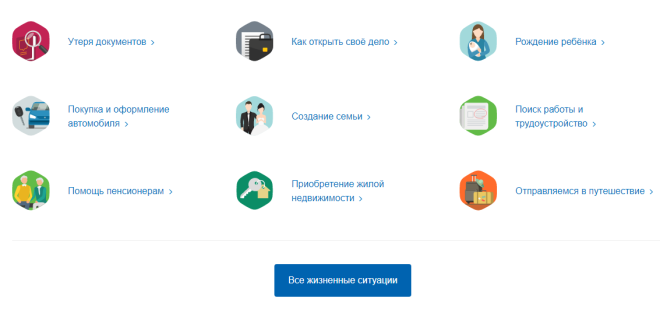
Перейдите по ссылке «Как открыть своё дело». Если вы ещё не уверены, что хотите регистрировать – ИП или ООО, узнайте о плюсах и минусах каждой организационно-правовой формы. Но если уже определились, переходите на форму бизнеса «Индивидуальный предприниматель».
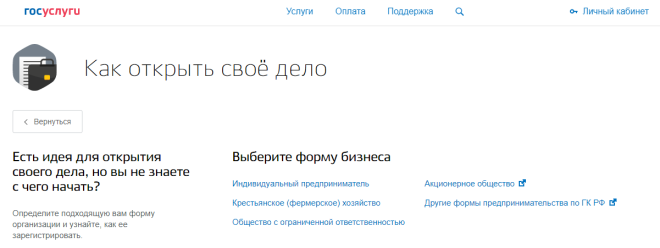
На этой странице есть информация о ведении бизнеса индивидуальным предпринимателем, полезные ссылки, законодательная база, с которой стоит ознакомиться.
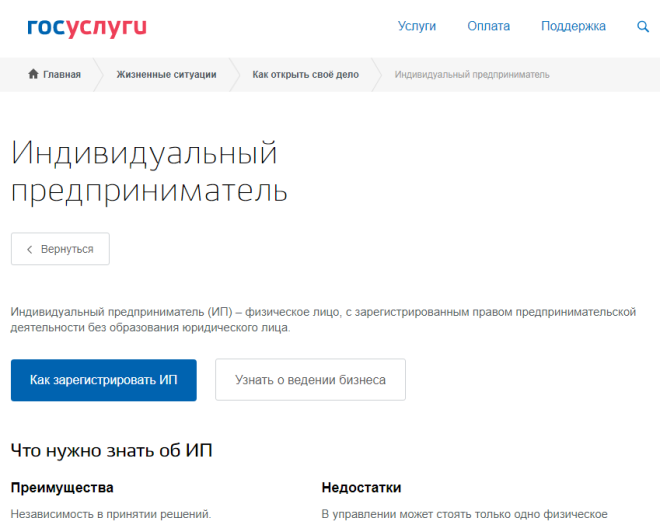
Далее переходите по кнопке «Как зарегистрировать ИП». Через Госуслуги подать заявление Р21001 без посещения налоговой можно только при наличии электронной подписи. Если усиленной ЭЦП у вас нет, но здесь вы можете скачать бланк формы для заполнения.
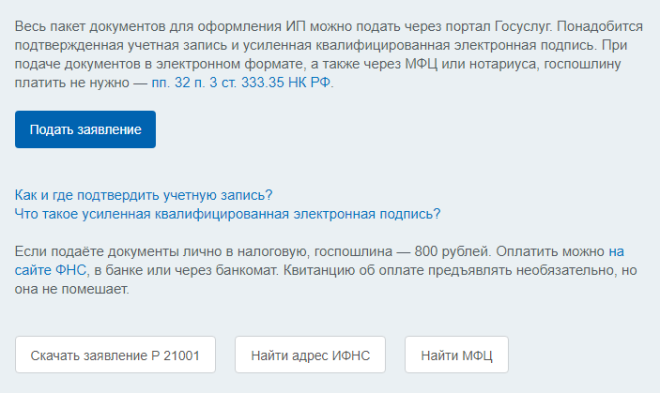
Мы не рекомендуем заполнять заявление на регистрацию ИП самостоятельно. Дело в том, что приказ ФНС России от 25 января 2012 г. N ММВ-7-6/25@ установил жёсткие требования к оформлению Р21001. Среди них – определённый вид и размер шрифта, правильное сокращение адресных объектов, вписывание кодов ОКВЭД строго по горизонтали и др.
В нашем бесплатном сервисе подготовки документов вы можете быстро и без ошибок заполнить заявление Р21001, а также получить подробную инструкцию по процедуре подачи документов в ИФНС.
Подача заявления на регистрацию ИП в электронном виде
Портал Госуслуг предоставляет ещё одну возможность подачи формы Р21001 без электронной подписи. Вы можете заполнить и направить заявление на открытие ИП онлайн, но для завершения процедуры регистрации надо лично явиться в инспекцию в указанный день. То есть этот вариант не заменяет подачу пакета документов, заверенных ЭЦП, после которой приходить в ИФНС не требуется.
Чтобы направить форму Р21001 через интернет, пройдите по кнопке «Подать заявление». Далее выберите первый вариант «Подать электронное заявление» и нажмите на кнопку «Получить услугу».
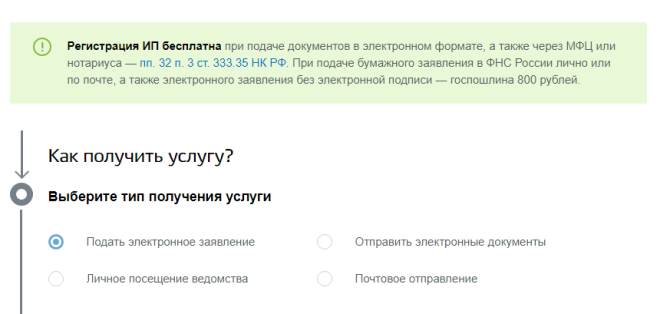
Вы окажетесь на странице сервиса, который предлагает заполнить заявления по форме Р21001, Р24001 и Р26001. Нажмите на кнопку «Заполнить новое заявление». На странице подготовки заявления выберите способ подачи «В электронном виде без электронной подписи заявителя».
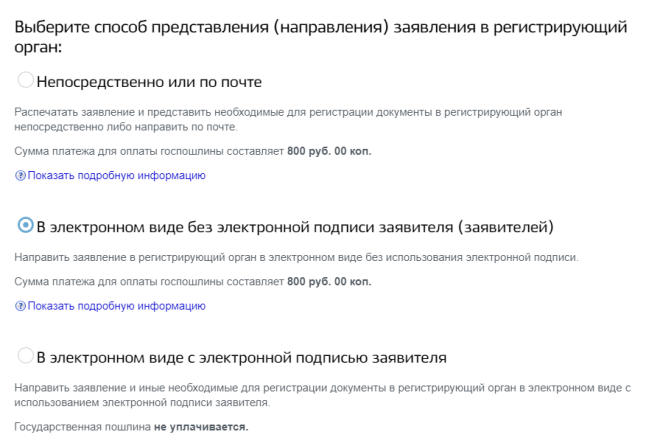
Укажите данные, которые будет запрашивать сервис:
- гражданство;
- адрес места жительства (пребывания) в Российской Федерации;
- ИНН, при наличии;
- пол;
- полное имя заявителя;
- паспортные данные (дату и место рождения, серию и номер паспорта, дату и орган выдачи);
Теперь надо сообщить, каким бизнесом будет заниматься предприниматель. Коды ОКВЭД можно подобрать и выписать заранее или же выбрать их из справочника.
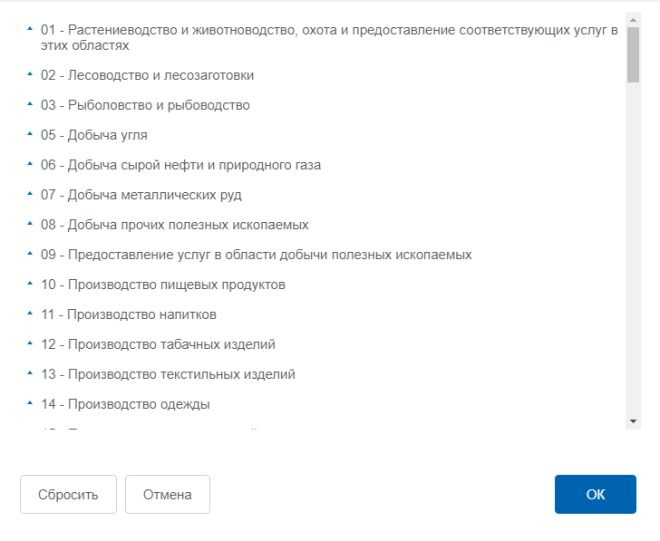
Сначала указывается основной код ОКВЭД, по которому предполагается получение максимального дохода, а потом дополнительные. Количество кодов не ограничено, но обычно достаточно 10-15 видов деятельности. Затем впишите контактные данные и способ получения документов о регистрации.
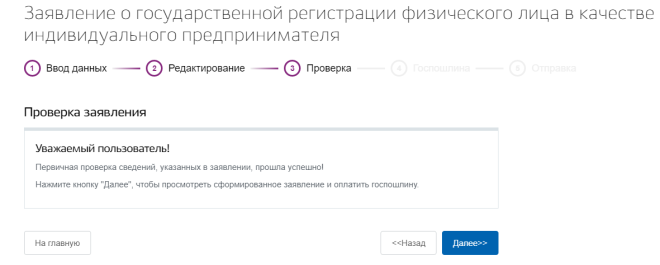
После проверки указанных сведений сервис предложит просмотреть сформированное заявление и оплатить госпошлину.
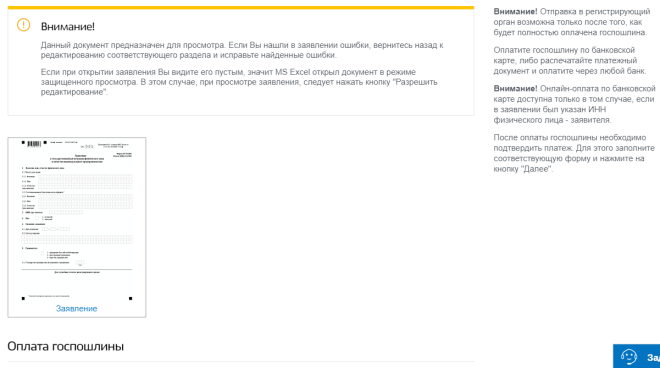
Скачайте заявление в формате Excel и проверьте корректность внесения ваших данных. Теперь надо оплатить госпошлину в размере 800 рублей.
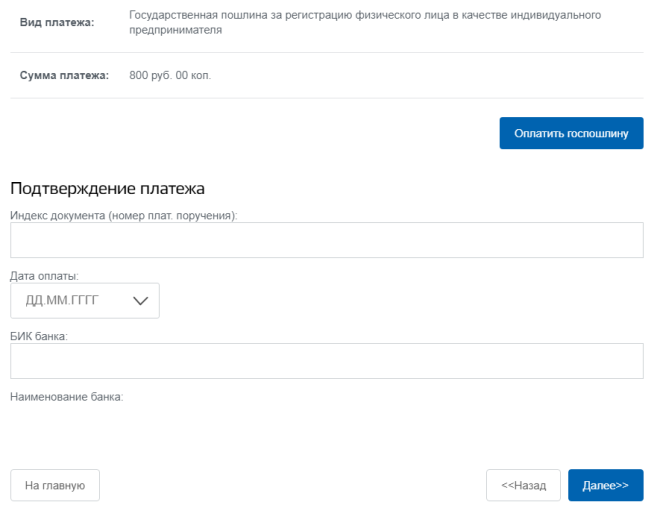
Если вы указали в форме Р21001 свой ИНН, то можете оплатить пошлину онлайн на портале Госуслуг. Надо учесть, что система государственных и муниципальных платежей временами бывает недоступна. Тогда оплатить пошлину надо по бумажной квитанции с реквизитами регистрирующего органа вашего субъекта РФ.
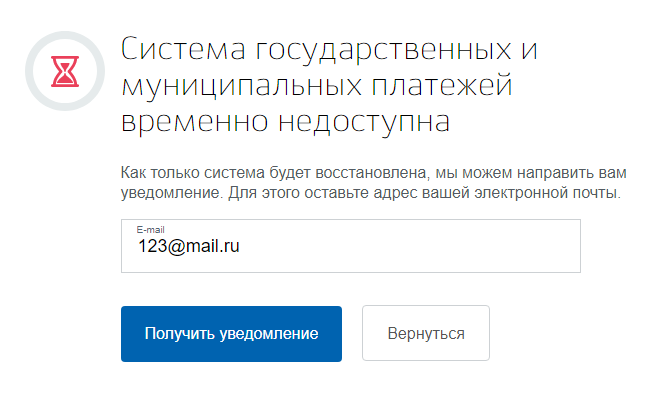
После оплаты пошлины вернитесь на страницу и подтвердите платёж, указав номер платёжного документа, дату оплаты и БИК банка. Чуть позже на ваш электронный адрес придёт письмо от ИФНС, где будет указано время посещения и адрес инспекции. При себе надо иметь оригинал паспорт и копию всех его страниц, а также документ об оплате пошлины.
Регистрация ИП с использованием ЭЦП
Если у вас есть квалифицированная электронная подпись, то выберите вариант «Отправить электронные документы». В этом случае регистрация ИП происходит полностью онлайн, без посещения налоговой инспекции. Кроме того, при таком способе подачи документов государственная пошлина не взимается, такая норма стала действовать с 2019 года.
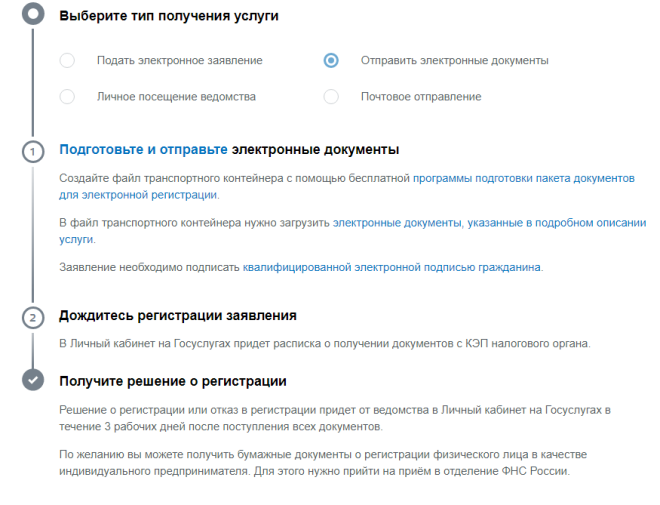
Минус этого варианта в том, что заявителю надо обладать определённой технической грамотностью. Надо создать файл транспортного контейнера, загрузить в него электронные документы и подписать их квалифицированной ЭЦП.
Получение документов о регистрации ИП
Независимо от того, каким способом вы подавали документы, решение о регистрации ИП или отказе в ней придёт в электронном виде на email. Отправитель – регистрирующий налоговый орган вашего региона.
Если всё в порядке, в письме вы найдёте лист записи ЕГРИП с подтверждением факта регистрации индивидуального предпринимателя. Кроме того, если у вас не было ИНН, то его присвоят и укажут в отдельном свидетельстве.
При желании можно запросить в регистрирующей инспекции ещё и бумажные документы об открытии ИП, хотя особой необходимости в этом нет. Для этого надо подать в ИФНС запрос в свободной форме. Такой порядок предусмотрен статьёй 11 закона 08.08.2001 № 129-ФЗ.
Федеральная налоговая служба выпустила письмо от 7 июня 2018 г. № ГД-4-14/11058, где указала, что запрос может быть представлен одновременно с необходимыми для государственной регистрации документами. Хотя незадолго до этого 46-ая ИФНС г. Москвы в письме от 21 мая 2018 г. N 15-18/04830з@ сообщала, что подать запрос можно только после состоявшейся регистрации ИП.
Иногда ИФНС отказывает в регистрации, обычно это вызвано неверно заполненными документами. Если в решении об отказе в качестве причин указаны только подпункты “а” и “ц” пункта 1 статьи 23 закона № 129-ФЗ, то заявитель вправе ещё раз подать документы в течение трёх месяцев без уплаты пошлины. Если причины другие, то можно обратиться для повторной регистрации в МФЦ, госпошлина в этом случае не взимается.
Источник
Выясняем, как дистанционно открыть ИП и что для этого нужно
За нелегальное предпринимательство человек рискует получить штраф или лишение свободы на срок до пяти лет. Чтобы избежать проблем, нужно официально регистрировать бизнес и вовремя платить налоги. Интенсивная цифровизация экономики позволяет делать это в разы проще и быстрее, чем ещё шесть-семь лет назад. Рассмотрим несколько вариантов открытия ИП.
Четыре варианта дистанционного открытия ИП
Рассмотрим основные сценарии дистанционного получения свидетельства «Индивидуальный предприниматель» – от самого быстрого и простого до наиболее сложного и медленного.
1. Через профильную компанию – удостоверяющий центр оформления электронных подписей
Открыть ИП за 1-5 дней можно, не выходя из дома, если прибегнуть к помощи такой организации.
Идеальный вариант, если фирма аккредитована и лицензирована ФНС на электронный документооборот с госорганами и выдачу электронных подписей.
Отметим, не каждый удостоверяющий центр предоставляет услугу регистрации ИП. В «Такскоме» такую услугу оказывают специалисты отдела по работе с государственными органами.
1. Подготовьте два документа: паспорт и СНИЛС.
2. Закажите в удостоверяющем центре услугу оформления ИП.
3. Специалист центра приедет к вам, сверит ваши документы для выпуска электронной подписи.
4. Удостоверяющий центр сам подготовит документы и отправит их в налоговую.
5. Через 1-5 рабочих дней вы получите на e-mail готовое свидетельство о регистрации ИП.
Заказчику услуги не нужно платить госпошлину.
Внимание
Требование закона 63-ФЗ: для оформления новой электронной подписи обязательно требуется очное подтверждение личности её будущего владельца.
Любой другой способ выпуска новой ЭП – незаконный.
2. Через портал «Госуслуги»
Понадобится 5-7 рабочих дней. Сама процедура открытия проста. Услуга бесплатная при подаче электронного заявления, заверенного электронной подписью. Без электронной подписи – госпошлина 800 рублей и обязательный очный визит в налоговую за готовым документом.
1. Создайте подтвержденную учётную запись на сайте. Она необходима для доступа к максимальному количеству услуг. Стандартные профили могут записаться к врачу или сменить избирательный участок. Для регистрации ИП нужен иной уровень «привилегий». Для получения подтверждённого аккаунта нужно заполнить все пункты с документами (паспорт, СНИЛС, ИНН и прочее). После данные проверят в пенсионном фонде, в полиции и в других органах. Затем портал пришлёт уведомление о том, что профиль подтверждён.
2. Оформите электронную подпись. Она содержит все данные владельца и имеет такую же юридическую силу, как и обычная рукописная.
Есть три вида электронных подписей: простая, усиленная и квалифицированная. Для открытия ИП подойдет только последняя. Её выдают только в удостоверяющих центрах, аккредитованных в Минкомсвязи РФ. Это может быть Центр государственных услуг «Мои документы» или коммерческая организация. При себе нужно иметь паспорт и СНИЛС.
3. Отсканируйте необходимые документы – из список размещён тут. Так как процесс протекает онлайн, то и бумаги нужны в цифре. Помните, файлы необходимо преобразовать в формат TIFF – система признает только его. Почему – неизвестно. Сканируете или фотографируете все документы, загружаете в Paint или любой конвертер и преобразовываете.
4. Заполните заявление о регистрации ИП. Оно находится на сайте «Госуслуги», здесь. Нужна форма Р21001. В неё вносятся личные данные, сведения ОКВЭД – виды экономической деятельности, которыми можно заниматься в России. Тут указывается основной и дополнительные виды деятельности – можно прописать несколько, на случай, если компания будет масштабироваться. Таким образом, не нужно будет получать документ на новую сферу бизнеса.
5. Если заявка на регистрацию ИП подавалась с помощью электронной подписи, то готовый документ придёт на почту заявителя.
В ином случае нужно лично забрать выписку ЕГРИП из налоговой – в течение трёх дней с момента выдачи приглашения из ФНС. Иначе заявку о регистрации аннулируют. Берёте с собой паспорт и приглашение, и всё.
3. Через сайт ФНС
Временные затраты – около трёх рабочих дней. Услуга бесплатная при подаче электронного заявления, заверенного электронной подписью. Без электронной подписи – госпошлина 800 рублей и обязательный очный визит в налоговую за готовым документом.
1. Зарегистрироваться на сайте налоговой службы. Для этого нужны только номер телефона и адрес электронной почты. Регистрируетесь, переходите на страницу «Регистрация индивидуальных предпринимателей».
2. Заполните заявление о регистрации. Здесь всё стандартно: паспортные данные, прописка, данные о бизнесе. Найти коды ОКВЭД – они представлены здесь. Ещё нужно предельно конкретно указывать вид деятельности: не «розничная торговля», а «реализация продуктов питания».
3. Ждите решения ФНС. Если заявка на регистрацию ИП подавалась с помощью электронной подписи, то готовый документ придёт на почту заявителя. В ином случае – личный визит в налоговую инспекцию.
4. Через нотариуса
Займёт около трёх дней. Без визитов в ФНС, без уплаты госпошлины, без оформления электронной подписи. Оплачиваются лишь услуги нотариуса. Пожалуй, самый дорогостоящий вариант.
1. Передать нотариусу собранный пакет документов. Он приведёт их в необходимый цифровой формат, заполнит заявление, передаст его в налоговую и удостоверит вашу подпись.
2. Дождаться регистрации ИП. На почту нотариусу придёт письмо, подтверждающее успешную регистрацию и содержащее необходимые документы.
3. Забрать документы у нотариуса.
Что ещё может понадобиться
Для регистрации ИП – больше ничего. Но вот для полноценной работы потребуется еще немало действий.
Взять, к примеру, сферу eCommerce, куда сейчас устремляются все предприниматели, занятые в розничной торговле. Здесь необходимо и подключение расчётного счета, подбор и подключение сервиса для электронной отчётности в госорганы, подключение услуг оператора фискальных данных (ОФД) для передачи информации о транзакциях в налоговую, подбор кассового оборудования, включая и онлайн-кассы, а также разработка интернет-магазина. Еще немаловажно выбрать оптимальную систему налогообложения.
Этим, кстати, может заняться «Такском». Компания, помимо регистрации ИП, предоставляет услуги по комплексной «упаковке» и сопровождению нового бизнеса для быстрого выхода на рынок.
Компания предлагает все без исключения инструменты и сервисы для любого вида предпринимательской деятельности.
✔ Профессиональные сервисы электронного документооборота и отчётности
✔ Электронные подписи для касс, для сервисов документооборота через интернет и участия в онлайн-торгах
✔ Оператор фискальных данных. Второй год компания занимает 2-е место в стране по числу подключённых касс – более полумиллиона.
✔ Подключение эквайринга и терминалы для него
✔ Регистрация касс в ФНС и в «Честном ЗНАКЕ»
✔ Сами кассовые аппараты. «Такском» – официальный представитель всех популярных производителей кассовой техники.
✔ Кассовая переферия – сканеры весы, денежные ящики и прочее
✔ Комплексные решения для торговли маркированным товаром и алкоголем
О фермерах и животноводах компания тоже не забыла – для них разработан универсальный сервис по оформлению ветеринарных сопроводительных документов на продукцию.
Источник
